페이스북 스토리 만드는 방법

페이스북 스토리는 만드는 재미가 있습니다. 안드로이드 기기와 컴퓨터에서 스토리를 만드는 방법을 소개합니다.

어디론가 운전을 하고 있을 때, 운전 중에 휴대폰을 보는 것은 마지막으로 해야 할 일입니다. 그러나 Google 지도 음성 안내가 작동하지 않는 경우 이 작업을 수행해야 할 수 있습니다. 좋은 소식은 문제를 해결하기 위해 시도할 수 있는 다양한 방법이 있으므로 운전 중에 Google 지도를 듣기만 하면 됩니다. 이 문제를 해결하기 위해 시도할 수 있는 문제 해결 팁을 보려면 계속 읽으십시오.
Google 지도 음성 안내가 작동하지 않는 문제 수정: 활성화되어 있는지 확인
문제를 해결할 때는 항상 기본 수정부터 시작하는 것이 가장 좋습니다. 이 기능을 껐다가 다시 활성화하지 않았을 수 있습니다. Android 기기에서 Google 지도를 열어 켜져 있는지 확인할 수 있습니다. 상단 검색창에 가고자 하는 위치의 주소를 검색합니다. 결과에 표시되면 길찾기 버튼을 탭합니다. 여행을 시작하고 오른쪽 상단에 스피커 아이콘이 표시됩니다. 탭하면 음소거 상태가 아닙니다.
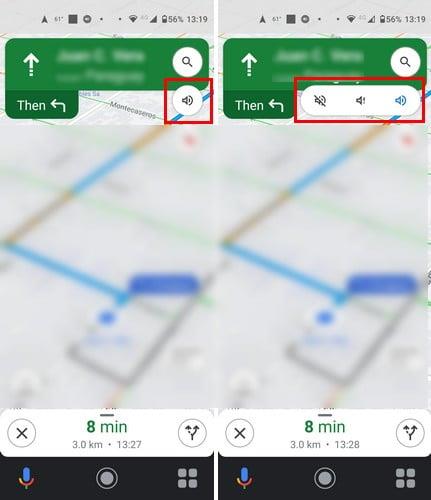
음소거되어 있지 않으면 아무 소리도 들리지 않습니다. 여행을 끝내고 프로필 사진을 누릅니다. 이동 :
상단에 음소거 상태 및 안내 볼륨이 표시됩니다 . 음소거되어 있지 않고 안내 볼륨이 들을 수 있는 옵션으로 설정되어 있는지 확인하십시오. 테스트 소리 재생 옵션을 탭하여 길 안내 소리를 들을 수도 있습니다. 이렇게 하면 볼륨이 너무 낮을 때 들을 수 있습니다. 그곳에 있는 동안 Google 지도 음성 안내의 언어나 악센트를 변경할 수도 있습니다.
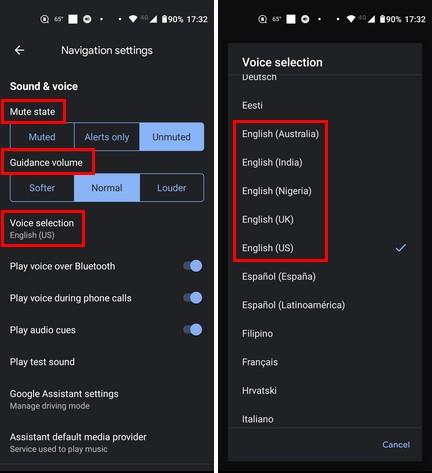
상단의 음성 선택을 탭하고 다른 언어를 선택하세요. 음성 안내가 영어로 들리지만 다른 악센트로 듣고 싶다면 다음과 같은 다른 영어 옵션 중에서 선택할 수 있습니다.
장치가 무음 모드가 아닌지 또는 방해 금지 모드 가 켜져 있는지 확인하는 것도 좋은 생각입니다. 디스플레이 상단에서 아래로 스와이프하여 켜져 있는지 확인할 수 있습니다. 중간에 선이 있는 원 아이콘이 보이면 방해금지 모드가 켜져 있는 것입니다. 설정 > 소리 > 방해 금지 로 이동하여 확인할 수도 있습니다 . 또한 인터넷 연결이 안정적인지 확인하세요. 연결이 끊어져 인터넷에 액세스할 수 없다는 사실을 깨닫지 못했을 수 있습니다.
Google지도 음성 방향이 작동하지 않는 문제 수정 : Bluetooth를 통한 음성 재생
Google 지도에는 블루투스 기기를 통해 음성 안내를 들을 수 있는 옵션이 있습니다. Bluetooth 장치를 통해 길 안내를 들으려면 이 옵션을 활성화해야 합니다. 그러나 일부 사용자는 이 옵션을 활성화하는 데 문제가 있었고 이 옵션을 꺼서 문제를 해결했습니다. Google 지도 > 설정 > 내비게이션 설정 > Bluetooth로 음성 재생 > 켜기 에서 프로필 사진을 눌러 기능을 활성화할 수 있습니다 .
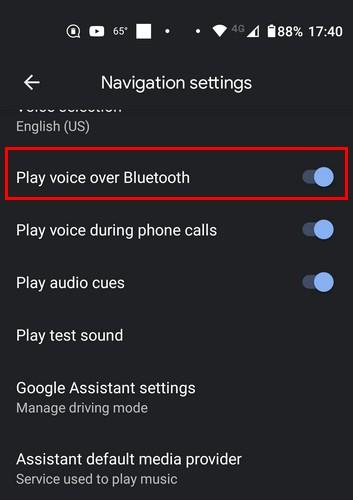
Bluetooth에 대해 말하면 장치의 페어링을 해제하고 페어링해 볼 수도 있습니다.
음성 안내가 작동하지 않는 문제를 해결하기 위해 캐시 Google 지도 강제 중지 및 지우기
앱 강제 종료는 정지 및 기타 성가신 동작과 같은 앱 문제를 해결하는 데 유용할 수 있습니다. 앱 아이콘을 길게 누르고 정보 아이콘(i)을 탭하여 Google 지도를 강제로 중지할 수 있습니다. 강제 종료를 탭하고 확인 메시지에서 확인을 탭합니다.
앱의 캐시를 지우는 것도 도움이 될 수 있습니다. 앱 아이콘을 길게 누른 다음 정보 아이콘을 누르세요. 저장소 및 캐시 > 저장소 지우기 > 확인 으로 이동 합니다 .
앱을 업데이트하여 음성 안내가 작동하지 않는 문제 수정
경우에 따라 문제를 해결하기 위해 아무 것도 할 수 없으며 Google에서 문제를 해결할 업데이트를 출시할 때까지 기다립니다. Google Play를 열고 프로필 사진 > 앱 및 장치 관리를 탭하여 Google 지도에 보류 중인 업데이트가 있는지 확인합니다. 두 번째 옵션은 보류 중인 업데이트가 있는지 알려줍니다 .
Google Apps 제거
Google 지도에서 발생한 문제를 새로 시작해야 할 수도 있습니다. 앱 아이콘을 길게 누르고 디스플레이 상단으로 드래그한 다음 휴지통 아이콘에 놓으면 앱을 제거할 수 있습니다. Google Play > 프로필 사진 > 앱 및 기기 관리 > 관리 > Google 지도 선택 > 휴지통 아이콘 > 제거를 열 수도 있습니다 . 삭제되면 Google Play로 돌아가서 다시 설치하세요.
시스템 업데이트 확인
모든 업데이트가 양호하며 문제에 대한 수정 사항이 설치되기를 기다리고 있을 수 있습니다. 설정 > 시스템 > 고급 > 시스템 업데이트를 열어 Android 기기에서 시스템 업데이트를 확인할 수 있습니다 .
결론
음성 안내를 제공하지 않는 Google 지도를 수정하기 위해 다양한 작업을 수행할 수 있습니다. Google 지도의 설정으로 이동하여 볼륨이 충분히 높거나 앱에서 음성 안내가 음소거되어 있지 않은지 확인할 수 있습니다. 앱의 캐시를 지우고 앱을 다시 설치하는 등의 작업을 수행할 수도 있습니다. 그래서, 이 문제를 얼마나 오랫동안 다루었습니까? 아래 댓글로 알려주고 소셜 미디어에서 다른 사람들과 기사를 공유하는 것을 잊지 마세요.
페이스북 스토리는 만드는 재미가 있습니다. 안드로이드 기기와 컴퓨터에서 스토리를 만드는 방법을 소개합니다.
이 튜토리얼을 통해 Google Chrome 및 Mozilla Firefox에서 삽입된 비디오 자동 재생 기능을 비활성화하는 방법을 알아보세요.
삼성 갤럭시 탭 A가 검은 화면에 멈추고 전원이 켜지지 않는 문제를 해결합니다.
아마존 파이어 및 파이어 HD 태블릿에서 음악 및 비디오를 삭제하여 공간을 확보하고, 정리를 하거나 성능을 향상시키는 방법을 지금 읽어보세요.
아마존 파이어 태블릿에서 이메일 계정을 추가하거나 삭제하는 방법을 찾고 계신가요? 우리의 포괄적인 가이드가 단계별로 과정을 안내해 드립니다. 좋아하는 장치에서 이메일 계정을 간편하게 관리하세요. 이 꼭 읽어야 할 튜토리얼을 놓치지 마세요!
안드로이드 기기에서 앱이 시작 시 자동으로 실행되지 않도록 영구적으로 방지하는 두 가지 솔루션을 보여주는 튜토리얼입니다.
이 튜토리얼은 Google 메시징 앱을 사용하여 안드로이드 기기에서 문자 메시지를 전달하는 방법을 보여줍니다.
아마존 파이어에서 구글 크롬을 설치하고 싶으신가요? 킨들 기기에서 APK 파일을 통해 구글 크롬 설치하는 방법을 알아보세요.
안드로이드 OS에서 맞춤법 검사 기능을 사용하거나 비활성화하는 방법.
다른 장치의 충전기를 내 전화기나 태블릿에서 사용할 수 있는지 궁금하신가요? 이 유익한 포스트에는 몇 가지 답변이 있습니다.







